Дискорд — одна из самых популярных платформ для коммуникации и общения с другими людьми. Он предоставляет возможность создавать и присоединяться к серверам, общаться в текстовых и голосовых каналах, а также играть вместе с друзьями в различные онлайн-игры.
Если вы являетесь новичком в Дискорде, возможно, вы слышали о «токенах» и не знаете, как ими воспользоваться для входа в свой аккаунт. Токен представляет собой уникальную комбинацию символов, которую можно использовать для авторизации в приложении без ввода логина и пароля.
Чтобы войти в аккаунт Дискорда с помощью токена, следуйте простой инструкции. Во-первых, откройте клиент Дискорда на своем устройстве. Затем нажмите комбинацию клавиш Ctrl + Shift + I (или Command + Option + I на Mac), чтобы открыть консоль разработчика.
В консоли разработчика вы увидите несколько вкладок. Перейдите на вкладку «Application». Затем выберите пункт «Local Storage» в левой панели. В поисковой строке введите «token» и нажмите Enter. Вы увидите значение токена в поле «Value». Убедитесь, что это ваш токен, иначе процедура может быть негативным влиятельной и вредной для вас.
- Как войти в аккаунт Дискорд с помощью токена
- Получение токена в Дискорде
- Открыть аккаунт Discord
- Перейти в настройки аккаунта
- Использование токена для входа
- Открыть новую вкладку в браузере
- Вставить URL для входа по токену
- Вход в аккаунт с помощью токена
- Нажать кнопку «Войти»
- Подтвердить авторизацию на своем аккаунте
- Пользоваться аккаунтом Discord с помощью токена
- 🎦 Видео
Видео:Вход по токену в Discord аккаунт. How to Login into Discord with your token.Скачать

Как войти в аккаунт Дискорд с помощью токена
Чтобы войти в аккаунт Дискорд с помощью токена, следуйте этим простым инструкциям:
- Откройте приложение Дискорд на своем компьютере или мобильном устройстве.
- На главной странице приложения нажмите на значок «Настройки».
- В меню настройки выберите «Безопасность и конфиденциальность».
- Прокрутите вниз и найдите раздел «Расширенные» настройки.
- Нажмите на «Включить режим разработчика».
- Теперь вернитесь к настройкам и выберите «Токены».
- Нажмите на кнопку «Создать токен».
- Скопируйте сгенерированный токен.
- Теперь откройте браузер и перейдите на сайт Дискорд.
- В поле «Токен» вставьте скопированный токен.
- Нажмите на кнопку «Войти».
Поздравляю! Вы успешно вошли в свой аккаунт Дискорд с помощью токена. Теперь вы можете использовать все функции и возможности платформы для общения с друзьями и участниками серверов Дискорд.
Видео:Аккаунты Discord. Самое полное руководство по покупке, настройке и ведению своей дискорд-фермы.Скачать

Получение токена в Дискорде
Чтобы войти в аккаунт Дискорд с помощью токена, вам нужно, прежде всего, получить сам токен. Вот шаги, которые помогут вам выполнить это:
1. Откройте Дискорд и войдите в свой аккаунт.
2. Нажмите на иконку пользователя в левом нижнем углу экрана.
3. В выпадающем меню выберите «Настройки».
4. В разделе «Мой аккаунт» щелкните на «Токен».
5. Нажмите на кнопку «Copy» (Скопировать) рядом с вашим токеном.
Поздравляю! Теперь у вас есть токен, который можно использовать для входа в аккаунт Дискорд. Обратите внимание, что токен представляет собой конфиденциальную информацию. Никогда не делитесь им с другими людьми и не публикуйте его в открытом доступе.
Примечание: Если вы случайно опубликовали свой токен или у вас есть подозрение, что он был скомпрометирован, немедленно измените его в настройках аккаунта Дискорд.
| Шаги | Что делать |
|---|---|
| 1 | Откройте Дискорд и войдите в свой аккаунт. |
| 2 | Нажмите на иконку пользователя в левом нижнем углу экрана. |
| 3 | В выпадающем меню выберите «Настройки». |
| 4 | В разделе «Мой аккаунт» щелкните на «Токен». |
| 5 | Нажмите на кнопку «Copy» (Скопировать) рядом с вашим токеном. |
Открыть аккаунт Discord
- Перейдите на официальный сайт Discord по адресу discord.com.
- Нажмите на кнопку «Открыть Discord» в правом верхнем углу экрана.
- Выберите платформу, на которой вы хотите использовать Discord: Windows, macOS, Linux, iOS или Android.
- Нажмите на кнопку «Скачать» и следуйте инструкциям для скачивания и установки приложения на вашу выбранную платформу.
- После установки приложения, откройте его.
- На экране появится форма регистрации. Вы можете создать новый аккаунт, нажав на кнопку «Регистрация» и следуя инструкциям на экране, или войти, если у вас уже есть аккаунт, нажав на кнопку «Вход».
- В случае создания нового аккаунта, вам потребуется указать свой электронный адрес, придумать пароль и ввести имя пользователя, которое будет отображаться в Discord.
- После заполнения всех необходимых полей, нажмите кнопку «Продолжить» и подтвердите вашу регистрацию, следуя инструкциям на экране.
- Поздравляю, вы успешно открыли аккаунт Discord!
Теперь вы можете настроить свой профиль, присоединиться к серверам и общаться с друзьями в Discord.
Перейти в настройки аккаунта
Чтобы войти в аккаунт Дискорд с помощью токена, вам потребуется перейти в настройки аккаунта. Это позволит вам управлять различными параметрами вашего аккаунта и настроить доступ к информации.
Для того чтобы перейти в настройки аккаунта, выполните следующие шаги:
- Запустите приложение Дискорд и войдите в свой аккаунт, используя свои учетные данные.
- После входа в аккаунт, нажмите на значок «Настройки» в правом нижнем углу экрана. Он представляет собой шестеренку.
- В открывшемся меню выберите пункт «Настройки аккаунта».
По завершении этих шагов вы попадете в раздел настройки аккаунта, где сможете изменить свои личные данные, приватность, безопасность и другие параметры аккаунта Дискорд.
Обратите внимание: Внимательно относитесь к своим учетным данным и не передавайте ваш токен другим людям. Токен дает полный доступ к вашему аккаунту и может позволить другим людям войти в ваш аккаунт и получить к нему доступ.
Видео:Как входить в аккаунт Discord по токенуСкачать
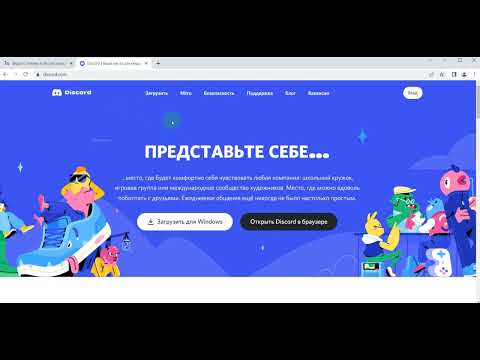
Использование токена для входа
Для того чтобы войти в аккаунт Дискорд с помощью токена, следуйте этим простым шагам:
- Перейдите на официальный сайт Дискорд и нажмите на кнопку «Войти».
- Откроется окно авторизации. Вместо заполнения полей логина и пароля, введите свой токен, который вы получили при создании бота или приложения.
- Нажмите на кнопку «Войти» и вы будете автоматически войти в свой аккаунт Дискорд с использованием токена.
Важно помнить, что токен предоставляет полный доступ к вашему аккаунту. Поэтому будьте осторожны и не передавайте его кому-либо. Сохраняйте токен в надежном месте и не публикуйте его в открытых источниках.
Если вы забыли свой токен или хотите сгенерировать новый, вы можете сделать это через настройки вашего бота или приложения в панели управления разработчика Дискорд.
Открыть новую вкладку в браузере
Чтобы войти в свой аккаунт Discord с помощью токена, необходимо открыть новую вкладку в браузере. Этот простой шаг позволит вам выполнить несколько действий и получить доступ к вашему аккаунту.
Ниже приведены шаги, которые помогут вам открыть новую вкладку в браузере:
Шаг 1: Найдите значок вашего браузера на рабочем столе или в меню «Пуск» и дважды щелкните по нему. Это откроет ваш браузер. | Шаг 2: После открытия браузера найдите кнопку «Новая вкладка» в правом верхнем углу. Обычно она изображена в виде пустой прямоугольной вкладки или значка плюса (+). Щелкните по ней. |
Шаг 3: Теперь у вас открыта новая вкладка в вашем браузере. В адресной строке этой вкладки вы сможете ввести необходимую информацию для входа в аккаунт Discord. | Шаг 4: Введите адрес «discord.com» в адресной строке новой вкладки и нажмите клавишу «Enter» на клавиатуре. Это перенаправит вас на официальный сайт Discord. |
Теперь вы готовы продолжить процесс входа в свой аккаунт Discord с помощью токена. Убедитесь, что вы сохраняете свой токен в безопасном месте и не делитесь им с другими людьми.
Вставить URL для входа по токену
Чтобы войти в аккаунт Дискорд с помощью токена, вам потребуется вставить URL в браузер. Прежде всего, убедитесь, что у вас есть токен.
1. Откройте любой веб-браузер на своем устройстве.
2. Скопируйте и вставьте следующий URL в адресную строку браузера:
https://discord.com/login?redirect_to=%2Fdevelopers%2Fapplications%2F
3. Нажмите клавишу Enter, чтобы перейти по этому URL.
4. Вы будете перенаправлены на страницу входа Дискорда для разработчиков.
5. Введите свой токен в поле «Token» и нажмите кнопку «Continue».
6. Теперь вы должны быть успешно вошли в аккаунт Дискорд с помощью токена.
Обратите внимание, что использование токена для входа в аккаунт Дискорд является продвинутой функцией и может иметь ограничения и риски безопасности. Будьте осторожны, когда делитесь своим токеном или используете его для входа в аккаунт.
Видео:Как доставать токены с аккаунта дискордСкачать
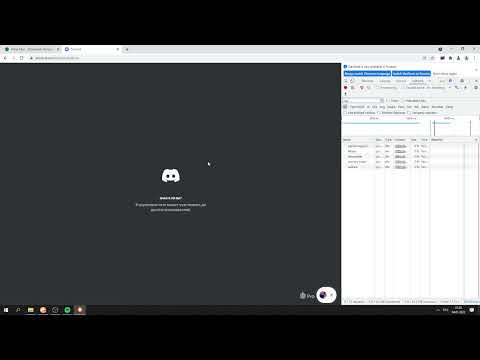
Вход в аккаунт с помощью токена
Для входа в аккаунт с помощью токена выполните следующие шаги:
- Откройте официальный сайт Дискорда по ссылке https://discord.com.
- Нажмите на кнопку «Войти» в верхнем правом углу экрана.
- Нажмите на ссылку «Войти с использованием токена» внизу формы входа.
- Скопируйте свой токен авторизации, который вы получили из настроек аккаунта или от администратора сервера, в поле ввода.
- Нажмите на кнопку «Войти».
После нажатия на кнопку «Войти» вы будете автоматически авторизованы и перенаправлены в свой аккаунт Дискорд.
Обратите внимание, что токен авторизации — это секретная информация, дающая полный доступ к вашему аккаунту. Не делитесь своим токеном с посторонними лицами и храните его в надежном и безопасном месте.
Нажать кнопку «Войти»
Чтобы войти в аккаунт Дискорд с помощью токена, необходимо нажать кнопку «Войти». Эта кнопка обычно находится на главной странице сайта Дискорд.
После того, как вы нажмете кнопку «Войти», откроется страница входа, где вам потребуется ввести ваш токен для авторизации в системе. Токен обычно представляет собой комбинацию букв и цифр, которую вы получили при создании аккаунта Дискорд или от администратора сервера.
После того, как вы введете токен, нажмите кнопку «Войти» или «ОК», чтобы подтвердить вход. Если токен верный, вы будете авторизованы в свой аккаунт Дискорд и сможете начать использовать все его функции и возможности.
Важно помнить, что токен дает доступ к вашему аккаунту Дискорд и его использование требует осторожности. Никогда не передавайте свой токен никаким посторонним лицам, так как они смогут получить полный контроль над вашим аккаунтом.
Подтвердить авторизацию на своем аккаунте
После ввода токена в поле авторизации вам может потребоваться подтвердить свою личность, чтобы получить доступ к своему аккаунту Discord.
Для подтверждения авторизации войдите в свою электронную почту, связанную с аккаунтом Discord. Откройте свою электронную почту и найдите письмо от Discord.
В письме от Discord найдите ссылку для подтверждения авторизации и нажмите на нее. Вы будете перенаправлены на веб-страницу, где нужно будет ввести свой пароль для завершения процесса авторизации.
После успешного подтверждения авторизации вы будете перенаправлены обратно на сайт Discord, где сможете приступить к использованию своего аккаунта.
Пользоваться аккаунтом Discord с помощью токена
1. Вначале вам необходимо получить свой токен Дискорд. Для этого откройте клиент Дискорд на вашем устройстве и авторизуйтесь на своем аккаунте. После этого перейдите в настройки Дискорд и выберите вкладку «Токен».
2. Теперь нажмите на кнопку «Copy Token», чтобы скопировать ваш токен в буфер обмена.
3. Для входа в аккаунт Дискорд с помощью токена вам потребуется специализированное программное обеспечение. Одной из популярных программ является «Discord Token Login». Скачайте и установите эту программу на ваше устройство.
4. После установки программы запустите ее и вставьте скопированный ранее токен Дискорд в соответствующее поле.
5. Нажмите кнопку «Login», чтобы войти в аккаунт Дискорд с помощью токена.
Теперь вы можете пользоваться своим аккаунтом Дискорд с помощью токена. Обратите внимание, что авторизация с помощью токена может иметь определенные ограничения, и не все функции могут быть доступны.
Помните, что токен представляет собой очень важную информацию о вашем аккаунте Дискорд. Никогда не раскрывайте его третьим лицам, чтобы избежать возможного несанкционированного доступа к вашему аккаунту.
🎦 Видео
как зарегистрироваться в дискордСкачать

Как восстановить учетную запись Discord без электронной почты 2024Скачать

Как найти токен в аккаунте Discord, или как его еще называют “ключ“ Find a token in discordСкачать
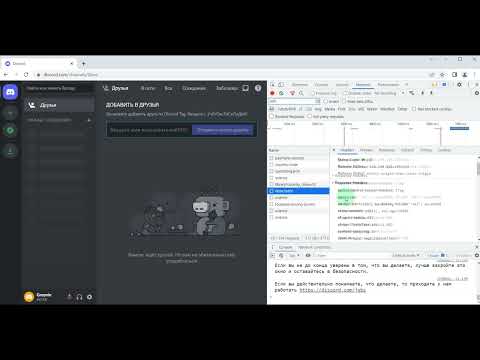
Как получить токен от аккаунта Discord через консольСкачать

Как найти свой дискорд токенСкачать

как узнать свой токен в DiscordСкачать

Замена пароля в аккаунте Discord. Как поменять пароль в аккаунте Discord? Change discord passwordСкачать

Вход в аккаунт Дискорд (Discord) по токенуСкачать
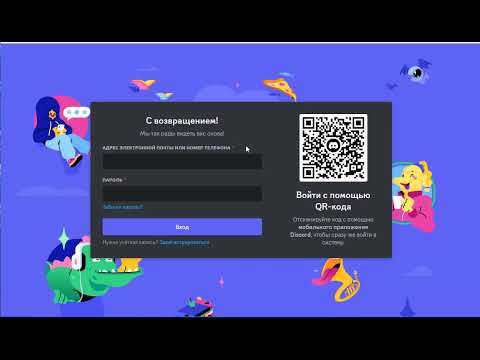
Как сменить токен в Discord? Смена токена в дискорд. Change token in discord. Смена ключа в дискорд.Скачать

как получить токен с телефона? | гайдСкачать

КАК ЗАРЕГИСТРИРОВАТЬСЯ В ДИСКОРДСкачать

Как быть, если не помнишь резервные коды (2FA) от Discord и не можешь войти в аккаунт дискордСкачать
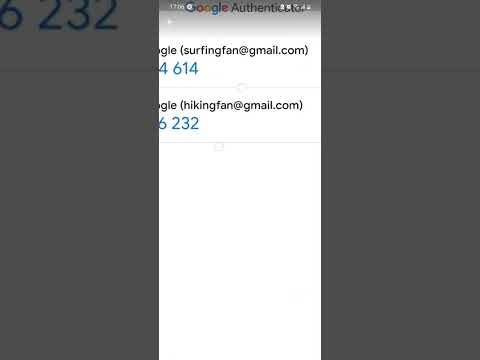
НЕ ПОЛЬЗУЙСЯ DISCORD (пока не посмотришь это)Скачать

How to Login into Discord with your token | 2021 MethodСкачать

Как получить токен дискордСкачать

DISCORD ОБЗОР ➤Что нужно знать о ДИСКОРДЕ ? ➤ Discord инструкцияСкачать
